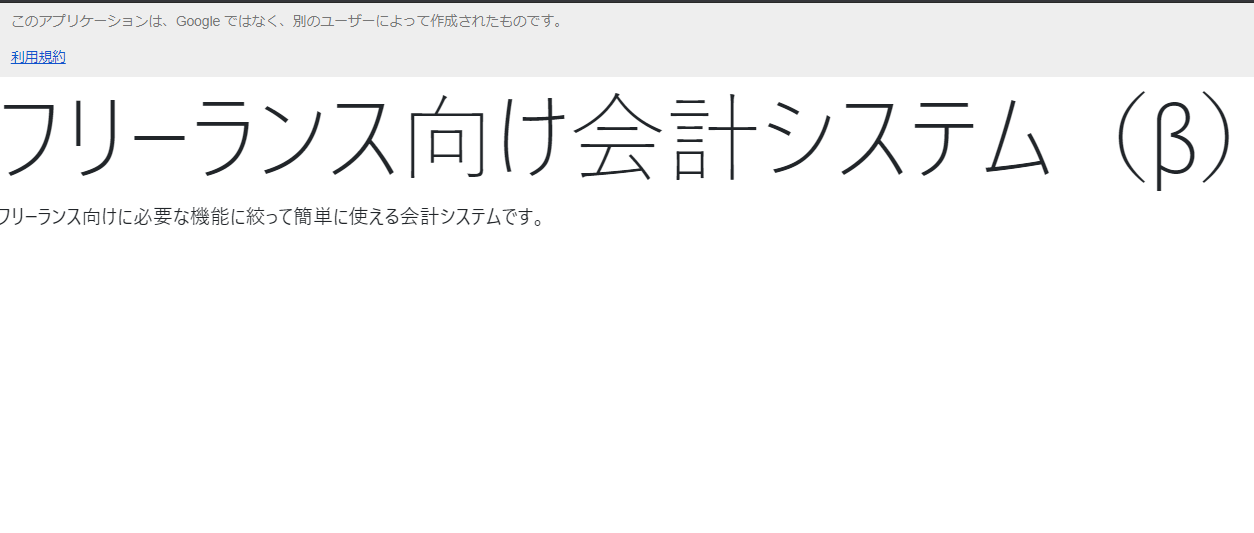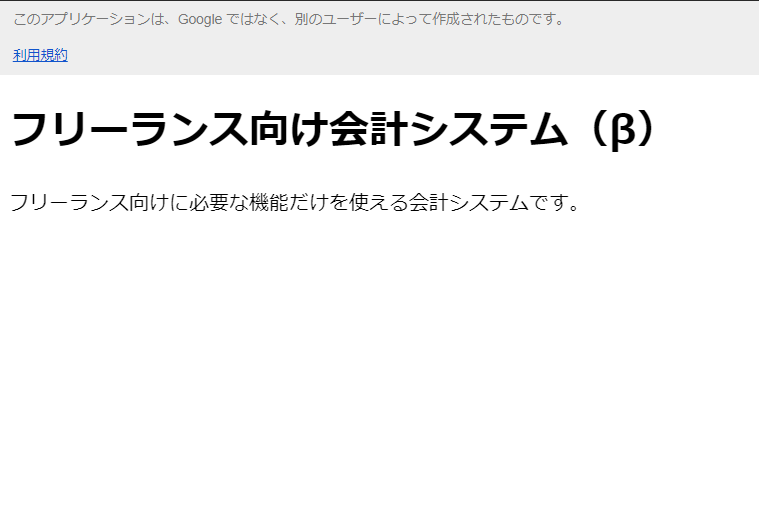「GASでWEBサイトを作れる?実はいろいろできるみたいです」でGoogleAppsScript(GAS)でWEBサイトが作れることを紹介しました。
せっかくGASを使うのであればデータベースなどにつないでシステムぽいものを作りたくなりますが、見た目がかっこよくないとテンションもあがりません。
そこで、GASで作ったWEBサイトにスタイルシート(Bootstrap)を適用する方法を紹介します。
そもそもBootstrapとは?
WEBサイトの見た目をかっこよくするためにスタイルシート(CSS)を使います。これで、ボタンが「オレンジにするよー」とか「見出しの右側に飾りのラインを入れるよー」など決めておけば、サイト内のボタンや見出しが同じデザインになります。
でも、1つずつ決めていくのは大変です。
そこで、すでにあるスタイルシートを使うという方法があります。ちなみにこのサイトも「Materialize(https://materializecss.com/)」という外部のスタイルシートを使っています。
GASで作るWEBサイトでは、有名な「Bootstrap(https://getbootstrap.jp/)」を使います。
しかも、既存のHTMLに数行のコードを追加するだけという手軽さもおすすめのポイントです。
もちろん、完全のオリジナルを目指すのであれば全てイチから作ってもいいのですが、今回の目的はあGASでWEBサイトを作ることなので、楽ができるところは積極手に楽をしていきます。
さて、今回Bootstrapを採用した理由は・・・。
「世界で一番人気のあるフロントエンドライブラリ」と言っているので技術的な資料もたくさんあるだろうという期待です。
もちろん「Materialize」もシンプルで良いのですが日本語のドキュメントが少なく、このサイトを作るときにも結構苦労をしたので、今回は使いません。
前置きが長くなりましたが、ここからBootstrapを使えるようにしていきましょう。
Bootstrapが使えるようにする
Bootstrapを使えるようにするために、前回作ったindex.htmlのファイルを編集していきます。
今回はCDN(コンテンツデリバリネットワーク)を利用します。
普通はCSS用に1つのファイルを作るのですが、CDNを使えが必要ありません。その都度ネットワーク上にあるBootstrapのファイルを読みに行ってくれます。
ではさっそく、index.htmlのコードを編集していきましょう。今回は公式のドキュメントに沿って作っていきます。
HTMLのコード
まず、</head>を見つけます。この上に
<!--Bootstrap(CSS)--><link href="https://cdn.jsdelivr.net/npm/bootstrap@5.0.0-beta1/dist/css/bootstrap.min.css" rel="stylesheet" integrity="sha384-giJF6kkoqNQ00vy+HMDP7azOuL0xtbfIcaT9wjKHr8RbDVddVHyTfAAsrekwKmP1" crossorigin="anonymous">
を入力します。これでHTMLを読み込む時にCSSも参照してくれます。
次に</body>を見つけます。その上には
<!--Bootstrap(JS)--><script src="https://cdn.jsdelivr.net/npm/bootstrap@5.0.0-beta1/dist/js/bootstrap.bundle.min.js" integrity="sha384-ygbV9kiqUc6oa4msXn9868pTtWMgiQaeYH7/t7LECLbyPA2x65Kgf80OJFdroafW" crossorigin="anonymous"></script>
を入力します。これは演出などに使うJavaScript用です。
では、ここまで全体コードを確認しましょう。
<!DOCTYPE html><html><head><base target="_top"><!--Bootstrap(CSS)--><link href="https://cdn.jsdelivr.net/npm/bootstrap@5.0.0-beta1/dist/css/bootstrap.min.css" rel="stylesheet" integrity="sha384-giJF6kkoqNQ00vy+HMDP7azOuL0xtbfIcaT9wjKHr8RbDVddVHyTfAAsrekwKmP1" crossorigin="anonymous"></head><body><h1>フリーランス向け会計システム(β)</h1><p>フリーランス向けに必要な機能に絞って簡単に使える会計システムです。</p><!--Bootstrap(JS)--><script src="https://cdn.jsdelivr.net/npm/bootstrap@5.0.0-beta1/dist/js/bootstrap.bundle.min.js" integrity="sha384-ygbV9kiqUc6oa4msXn9868pTtWMgiQaeYH7/t7LECLbyPA2x65Kgf80OJFdroafW" crossorigin="anonymous"></script></body></html>
せっかくスタイルシートを使うので<h1>の部分をかっこよくしてみましょう。
これもBootstrapのドキュメントの中にある”見出しを目立たせる必要がある場合”で紹介されている class="display-1" を使います。
<h1>フリーランス向け会計システム(β)</h1>
の部分を
<h1 class="display-1">フリーランス向け会計システム(β)</h1>
に書き換えましょう。これでOKです。
では「保存」ボタンを押してから「デプロイテスト」でURLにジャンプしてみましょう。
タイトルの部分のデザインが替ったのに気づきましたか?なにもしないと
こんなデザインです。他にもテーブルなどのデザインもかっこよく(+簡単に)できるので、スタイルシートの作成に時間を取りたくないときには積極的に使っていきましょう。
では、次回は動きのあるサイトを作っていきましょう。